
楽天モバイルでは2022年7月1日から新プラン「Rakuten UN-LIMIT VII」![]() をスタートさせました。
をスタートさせました。
旧プラン「Rakuten UN-LIMIT VI」では1か月のデータ使用量を1GB未満に抑えた場合は料金はかからず0円で利用できました。
ところが新プランでは1GB未満に抑えても月額1,078円の利用料金がかかるようになりました。
 飼いヌコ
飼いヌコ
今や有料化の影響で楽天モバイルからpovo(ポヴォ)に乗り換えるユーザーが増えてきているのが現実となっています。
この記事ではワタシが実際に楽天モバイルからpovo(ポヴォ)に乗り換えてみたので、やり方を画像を交えて分かりやすく説明していきます。
※povo2.0で新規登録する方法はコチラ
基本的にpovo 2.0はトッピングしなければ0円で利用できるので何時でも乗り換えOKですが、楽天モバイルでは月末締めなので月末いっぱいで乗り換えるのがベストです。
楽天モバイルでMNP予約番号の発行を行いましょう。
povo 2.0へ申し込みを行います。
申し込み完了翌日頃にSIMカードが送られてくるので開通手続きを行います。
開通手続き後にAPN設定をすればpovo 2.0への移行完了です。
このようにスムーズに作業を行う事で最短2日での乗り換えが可能になりますす。
 au「povo2.0」がスタート【基本料金は0円・トッピング11種類】
au「povo2.0」がスタート【基本料金は0円・トッピング11種類】
※記事内の価格はすべて税込価格です。
目次
楽天モバイルからpovo 2.0へ乗り換える前に確認しておきたい4つの注意点

楽天モバイルからpovo 2.0へ乗り換える前に確認しておきたい注意点が4点あります、すべてに目を通して確認しておきましょう。
- povo 2.0では通話料金に気を付けよう
- 現在利用しているスマホがpovo 2.0で利用できるか?
- 5Gではサービスエリアが異なる
- povo 2.0を0円で利用する場合の注意点
povo 2.0では通話料金に気を付けよう
楽天モバイルでは「Rakuten Link」を使って通話を行う事により国内通話がかけ放題になります。※通話料が発生する電話番号![]()
ところがpovo 2.0では国内通話は30秒で22円の通話料がかかってしまいます、なので「Rakuten Link」をよく利用していたユーザーなどはpovo 2.0に移行すると通話料金を支払う必要があります。
ちなみにpovo 2.0では通話かけ放題は以下の料金となっています。
| 5分以内通話かけ放題 550円/月 通話かけ放題 1,650円/月 |
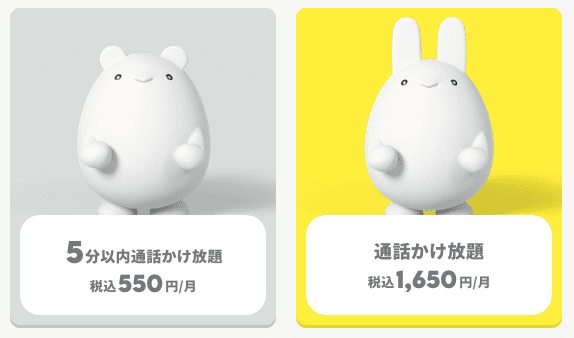
 飼いヌコ
飼いヌコ
現在利用しているスマホがpovo 2.0で利用できるか
楽天モバイルからpovo 2.0へ乗り換える場合は楽天モバイルで現在利用しているスマホがpovo 2.0でも使えるかどうか確認する必要があります。
以下のリンクからアクセスしてご自分のスマホがpovo 2.0で使用できるかどうか確認して下さい。
eSIMではiPhone XS以上で利用可能
外部リンク対応機種・端末
ちなみにiPhoneの場合は6s以上(SIMカード対応機種)は利用可能です。※eSIMではXS以上で利用可能。
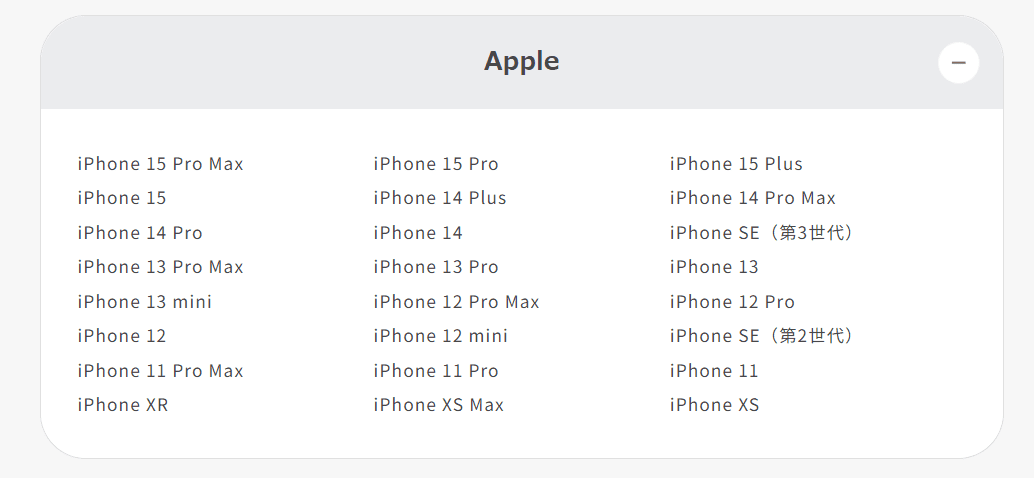 ※ 2023年9月30日時点の情報。
※ 2023年9月30日時点の情報。
またau以外で販売された端末はSIMロック解除が必要な場合があるので注意が必要です。
楽天モバイルで購入した端末は全てSIMフリー製品なのでSIMロックはかかっていません。
5Gではサービスエリアが異なる
基本的にpovo 2.0はauと同じ電波を利用しているのでサービスエリアは同じです、ところが楽天モバイルとpovo 2.0ではサービスエリアは異なります。
4Gについてはさほど変わらないと思いますが、5Gについては楽天モバイルもpovo 2.0も現在はエリア拡大中です。
楽天モバイルの5G対応エリアとpovo 2.0の5G対応エリアは異なるので移行後は5G通信が使えない可能性があります。
 飼いヌコ
飼いヌコ
5G通信を利用する場合は乗り換え前に両者のサービスエリアを確認しておきましょう。
povo 2.0を0円で利用する場合の注意点
povo 2.0は何もトッピングを行わない場合は0円での利用が可能ですが、180日間有料トッピングを行わない場合は利用停止・契約解除となります。
なので180日間に何か1つ有料トッピング(データ1GB/390円など)を購入する必要があります、
有料トッピングの購入がない場合でも180日間に従量通話料とSMS送信料の合計が660円を超えた場合は利用停止になりません。
楽天モバイルからpovo 2.0に乗り換える手順① MNP予約番号の発行

楽天モバイルで利用していた電話番号をpovo 2.0でも利用する場合はMNP予約番号を発行する必要があります。
 飼いヌコ
飼いヌコ
「my 楽天モバイルアプリ」の起動
最初に「my 楽天モバイルアプリ」を起動して画面最下部の「契約プラン」をタップします。
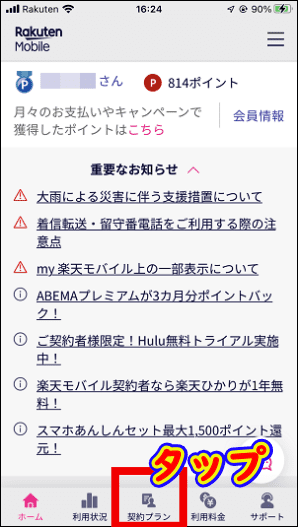
続いて「各種手続き」項目内「その他のお手続き」下の「手続きへ進む」をタップしましょう。
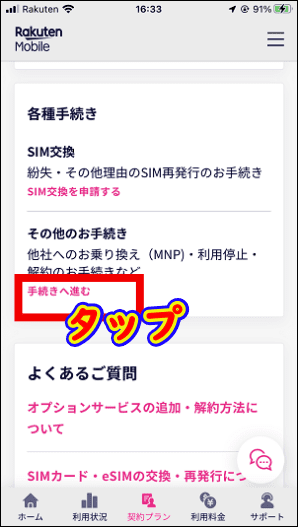
「他社へのお乗り換え(MNP)」を選択
ここでは「他社へのお乗り換え(MNP)」を選択します。
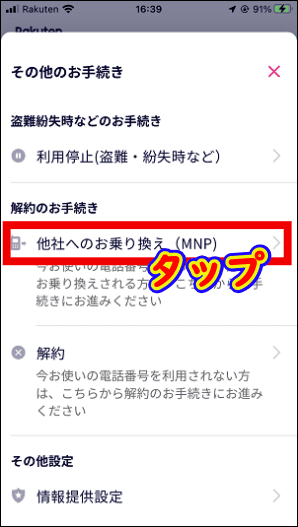
「MNP予約番号を発行する」をタップ
アンケートに5問答えた後に「MNP予約番号を発行する」をタップします。
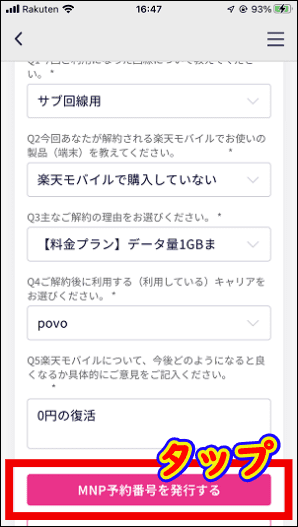
以上で楽天モバイルでのMNP予約番号の発行が完了しました。

月末いっぱいで乗り換える場合は29~30日くらいにMNP予約番号を発行してすぐにpovo 2.0へ申し込むと当月中に乗り換える事が出来ると思います。
ただし当月中に設定が間に合わずに翌月にずれ込むと楽天モバイルで1か月分余計に料金を支払う必要があるので注意が必要です。
楽天モバイルからpovo 2.0に乗り換える手順② povo 2.0へ申し込み

では実際にpovo 2.0へ申し込んでいきますが、登録にはメールアドレスとクレジットカードが必要になるので用意しておきましょう。
アプリのダウンロード・インストール
最初にpovo 2.0のアプリをアプリのダウンロード・インストールしていきましょう、以下のリンクからダウンロード可能です。
「povo 2.0を申し込む」をタップ
利用規約に同意すると以下の画面が表示されるので「povo 2.0を申し込む」をタップしましょう。
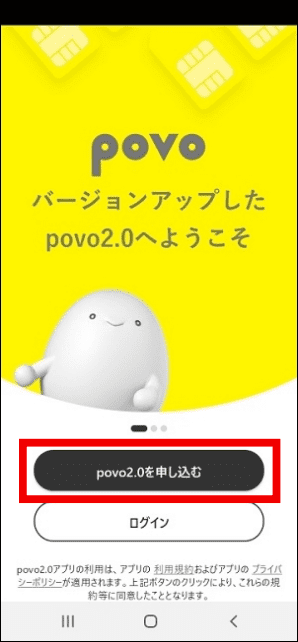
紹介コードの入力
最初に紹介コードを入力する箇所があるので L7H3OX3X を入力して下さい、あなたに「データ使い放題ボーナス(24時間)」が付与されます。※L7H3OX3Xの「O」はアルファベットの「O」です。
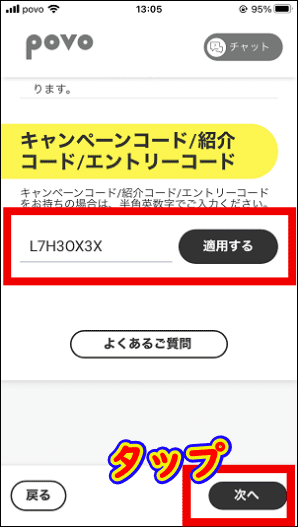
以下の画像のようになればOKなので「次へ」をタップして下さい。
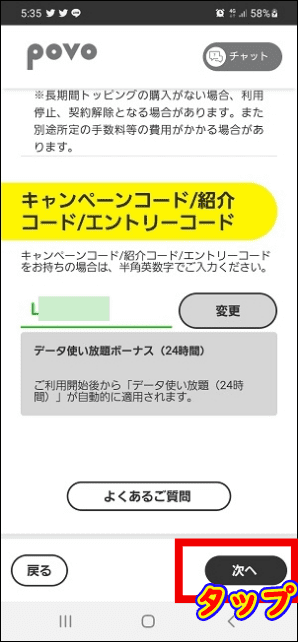
 飼いヌコ
飼いヌコ
以下の画像の様に契約を開始した直後から「データ使い放題中 残り〇〇時間未満」と表示されます。
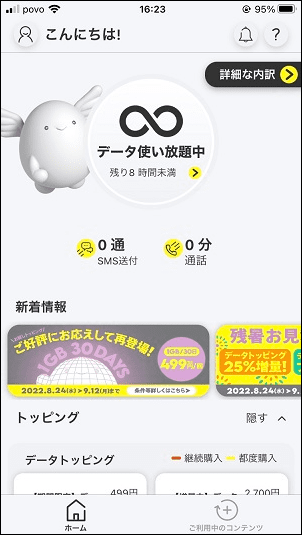
※加入後30日以内に初めて購入した対象のデータトッピング応じて「データ使い放題ボーナス(24時間)」のプロもコードが貰えます。
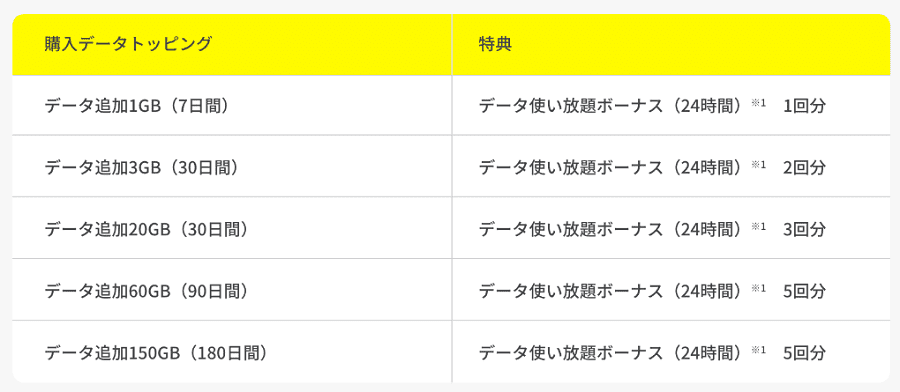
メールアドレスの入力
メールアドレスを入力して「次へ」をタップ。
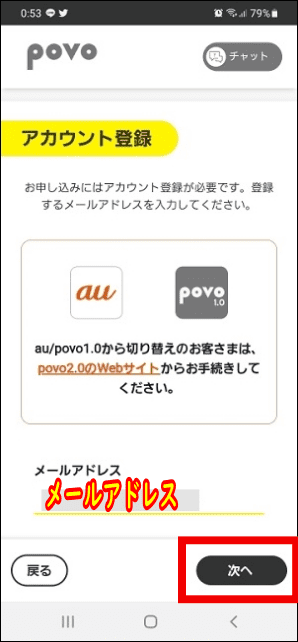
認証コードの入力
登録したメールアドレス宛にメールが届くので、メールに記載されている6桁の認証コードを入力して「次へ」をタップします。
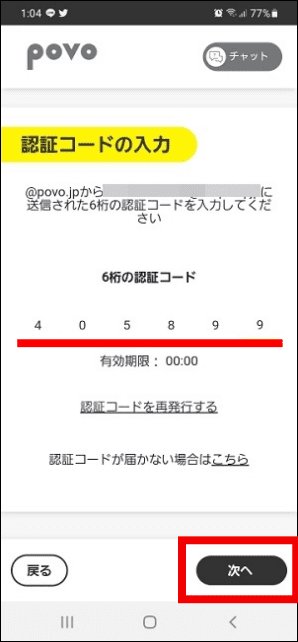
「SIMタイプ/契約タイプ」の選択
SIMタイプの種類を「SIMカード「eSIM」から選択して、契約タイプを「電話番号を引き継いで契約」に変更します。
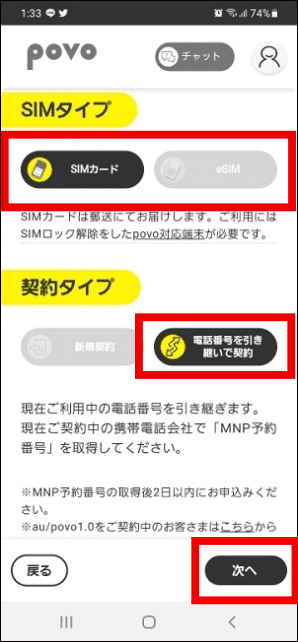
eSIMを選択する場合は端末自体がeSIMに対応している必要があります、コチラから確認して下さい。
申し込み内容の確認
次のページでは支払い金額や注意事項が記載されているので確認しておきましょう。

「重要事項説明」に同意
ページを下へスクロールしていき「重要事項説明」欄のリンクをクリックしましょう。
続いてチェックBOXにチェックを入れて「povoご利用にあたって」横にチェックを入れ「この内容で申し込む」をタップします。
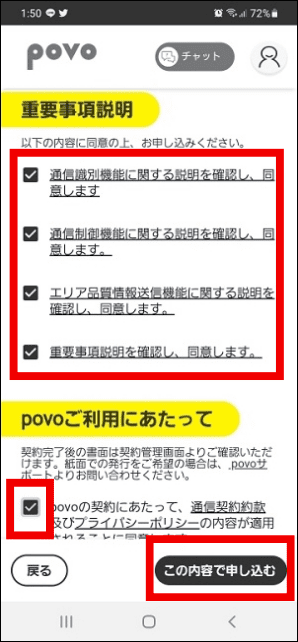
クレジットカード情報の入力
支払い情報を設定しますがpovo 2.0での支払い方法はクレジットカードのみです、なのでカード情報を入力して「設定する」をタップしましょう。
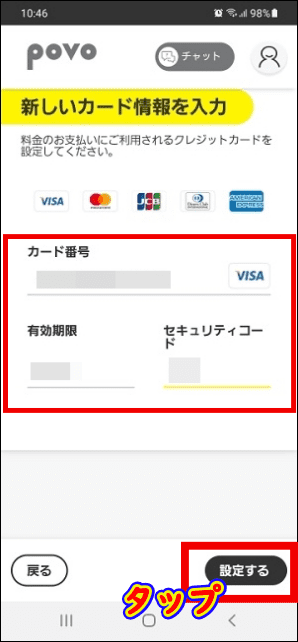
本人確認①(書類登録)
最初に本人確認書類を ①運転免許証 ②マイナンバーカード(個人番号カード) ③在留カードの3つの中から選択します。
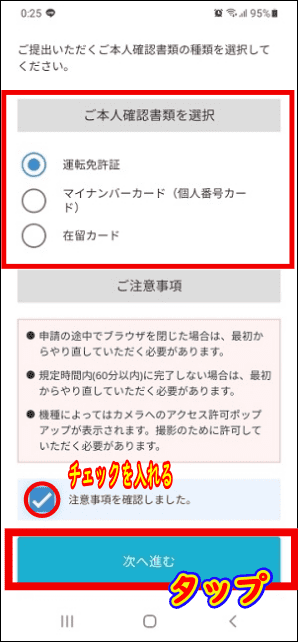
続いて本人確認書類をスマホで撮影しますが、正面からと斜めと裏面を撮影します。※マイナンバーカードの場合は裏面の撮影は無し。
今度は自分の顔を枠内に合わせて撮影します、正面撮りと指示に従って首を上下左右に動かしての撮影の2通り行います。
 飼いヌコ
飼いヌコ
本人確認②(詳細情報入力)
姓名と住所等を入力していきましょう、ちなみにワタシの場合は生年月日と住所は初めから入力されていました。
| お名前(漢字) お名前(カタカナ) 生年月日 連絡先電話番号 住所 |
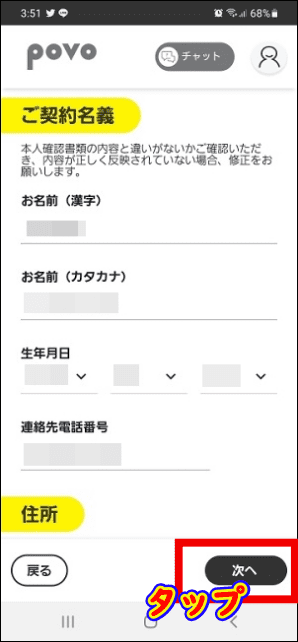
契約者と利用者が同じなので「はい」を選択して「次へ」と進みます。
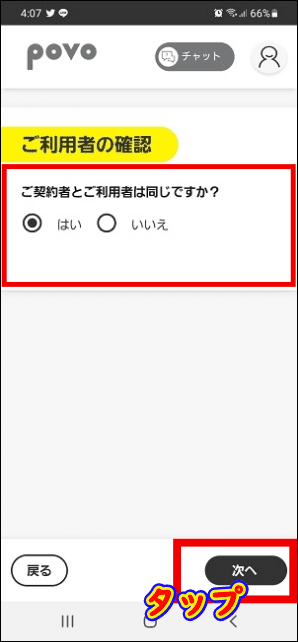
次に携帯電話番号と楽天モバイルで発行したMNP予約番号を入力して「次へ」をタップ。
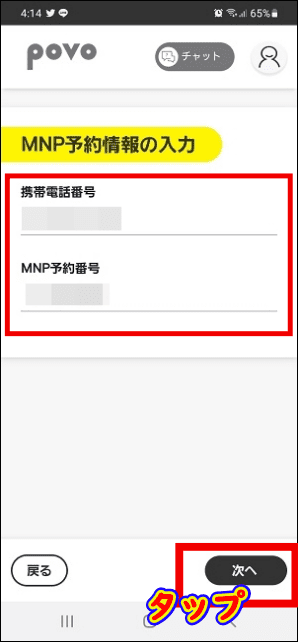
SIMカードの配送先設定
次のページでは「配送先住所」「連絡先電話番号」を入力する箇所がありますが、初めから入力されているので「次へ」をタップするだけです。
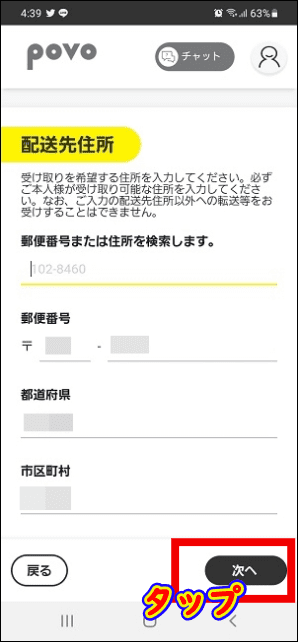
配送先の確認ページでは「名前」「乗り換える電話番号」「連絡先電話番号」「配送先住所」が表示されるので、確認して間違いがなければ「次へ」をタップしましょう。
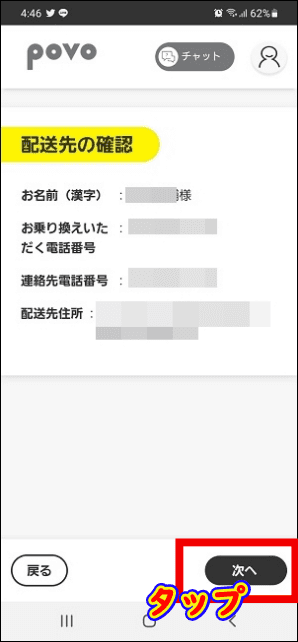
これで一応povo 2.0の申し込みが完了しましたが、現在は本人確認中との事です。

 飼いヌコ
飼いヌコ
ワタシの場合はすぐにメールが届きました、メールが届いたらページを更新すると「SIMカード配送準備中」となっていました。
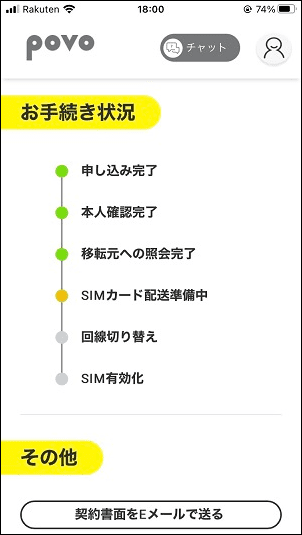
楽天モバイルからpovo 2.0に乗り換える手順③ 開通手続き

翌日には取扱説明書とSIMカードが届きました、仕事が早いですね~。
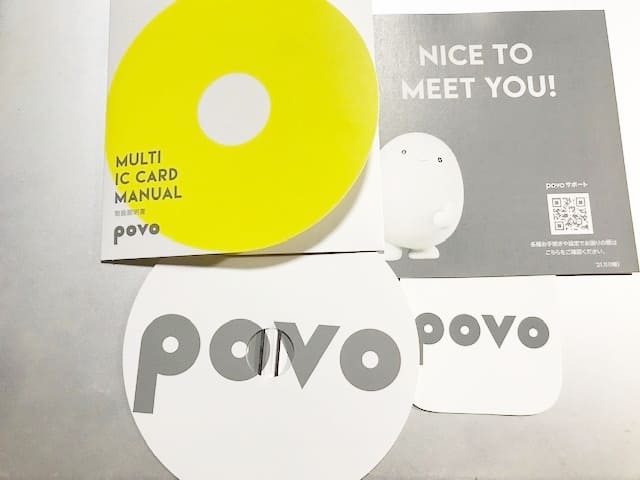
早速povo 2.0を利用できるように設定を行っていきましょう。
 飼いヌコ
飼いヌコ
povo 2.0アプリの起動
povo 2.0アプリを起動して申し込み時に登録したメールアドレスでログインを行いましょう。
回線の切り替え
「povo 2.0への回線切り替え/SIMの有効化」をタップします。
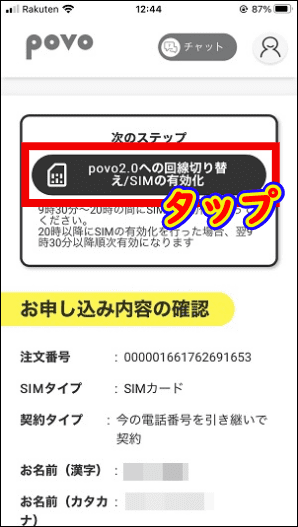
「続ける」をタップ。
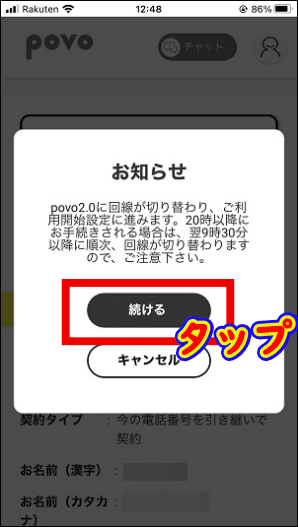
バーコードのスキャン
「バーコードをスキャンする」をタップしてSIMカード裏面に記載されているバーコードを読み取ります。
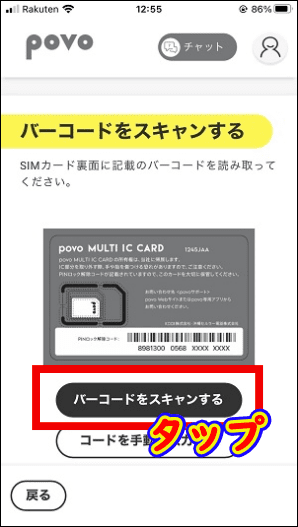

SIMカードの有効化
「SIMカードを有効化する」をタップ。

SIMカードの挿入
SIMの有効化が完了するとメールが届くので、スマートフォンにSIMカードを挿入します。※電源を切った状態でSIMカードを挿入しましょう。
楽天モバイルからpovo 2.0に乗り換える手順④ APN設定

iPhone編
iPhoneの場合はwi-fiに接続した状態で取扱説明書内の二次元コードをカメラで読込んでAPN構成プロファイルをインストールします。
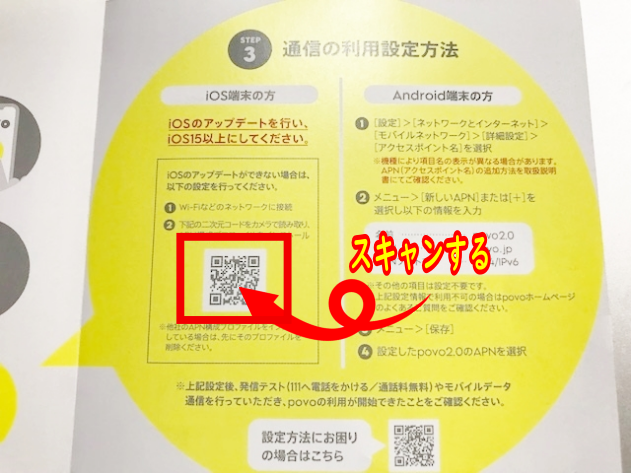
 飼いヌコ
飼いヌコ
Android編
Androidの場合は「設定」⇒「接続」⇒「モバイルネットワーク」⇒「APN」と進んで右上の「追加」をタップしてAPNを追加して以下を入力します。
| 名前 povo 2.0 APN povo.jp APNプロトコル IPv4/IPv6 |
まとめ
今回は楽天モバイルからpovo 2.0へMNPで乗り換えてみましたが、乗り換えにかかった日数はわずか2日でした。
MNP予約番号を発行した当日にpovo 2.0に申し込みを行い、翌日にSIMカードが送られてくるので開通手続きを完了させるだけです。
 飼いヌコ
飼いヌコ
月末ギリギリまで楽天モバイルを利用して29~30日にMNP予約番号発行⇒povo 2.0へ申し込みという流れで良いと思います。
ただし開通時に月を跨いでしまうと楽天モバイルに1か月分余分に料金を支払わなければならないので注が必要です。




